Lenovo 59404202 User Manual
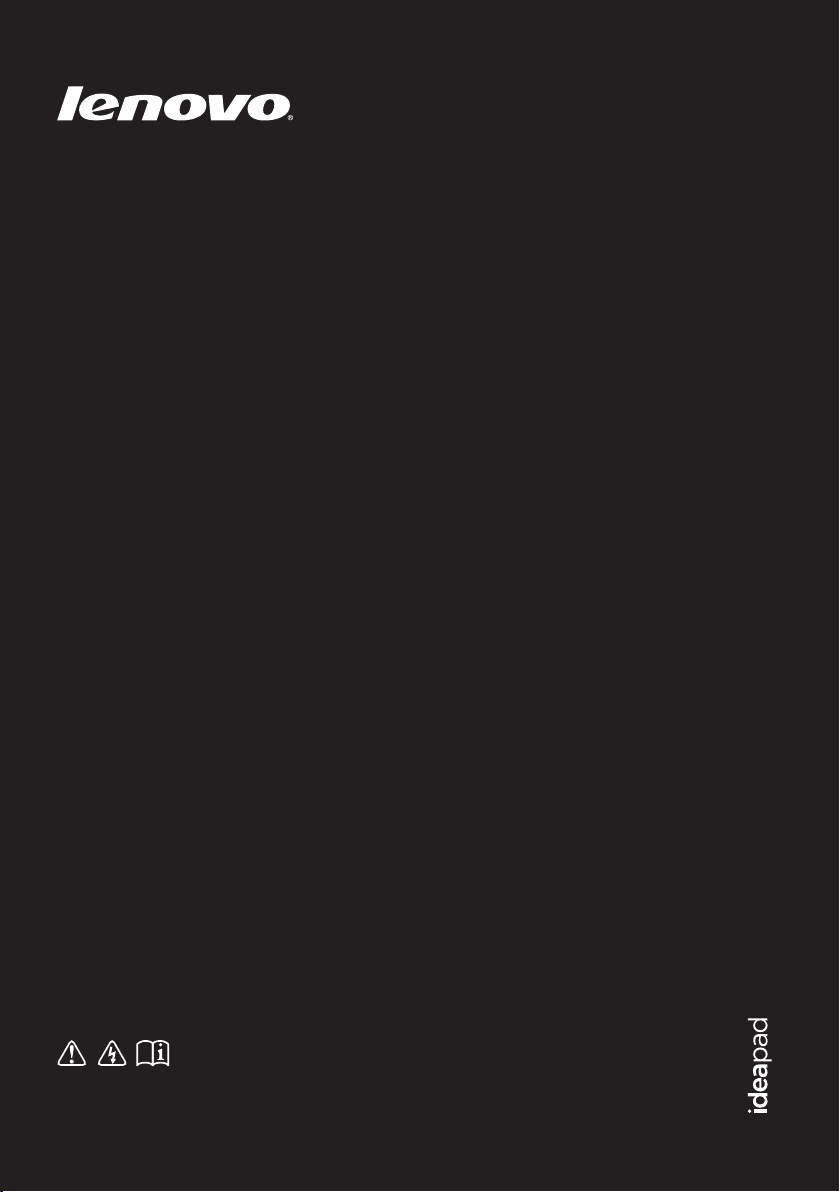
Lenovo IdeaPad
Flex 14/Flex 14D
Flex 15/Flex 15D
Руководство пользователя
Перед использованием компьютера ознакомьтесь
с указаниями по технике безопасности и важными
советами в прилагаемых руководствах.
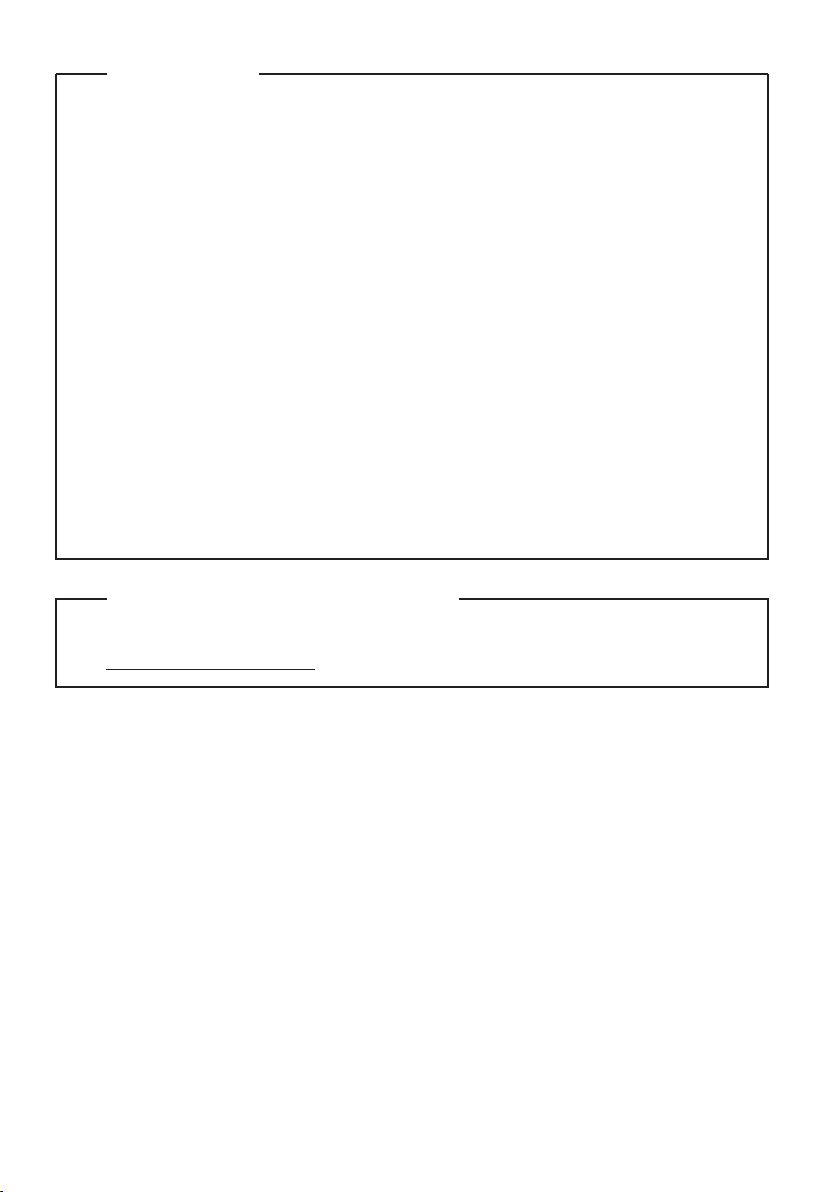
Примечания
•
Перед использованием изделия обязательно прочитайте Руководство по
технике безопасности и общей информации Lenovo.
•
Некоторые инструкции в настоящем руководстве подразумевают, что
используется система Windows® 8. При использовании других версий
операционной системы Windows некоторые операции могут немного
отличаться. При использовании других операционных систем некоторые
операции, возможно, к вам не относятся.
•
Функции, описанные в настоящем руководстве, одинаковы для
большинства моделей. Некоторые функции могут быть недоступны на
данном компьютере и (или) данный компьютер может обладать
функциями, не описанными в настоящем руководстве пользователя.
•
Иллюстрации, используемые в этом руководстве, относятся к модели
Lenovo IdeaPad Flex 14, если не указано иное.
•
Вид изделия может отличаться от иллюстраций, приведенных в данном
документе. См. описание для определенного продукта.
Нормативно-правовые положения
•
Дополнительные сведения см. в разделе Guides & Manuals на сайте
http://support.lenovo.com.
Первое издание (Июль 2013 года)
© Lenovo 2013 г.
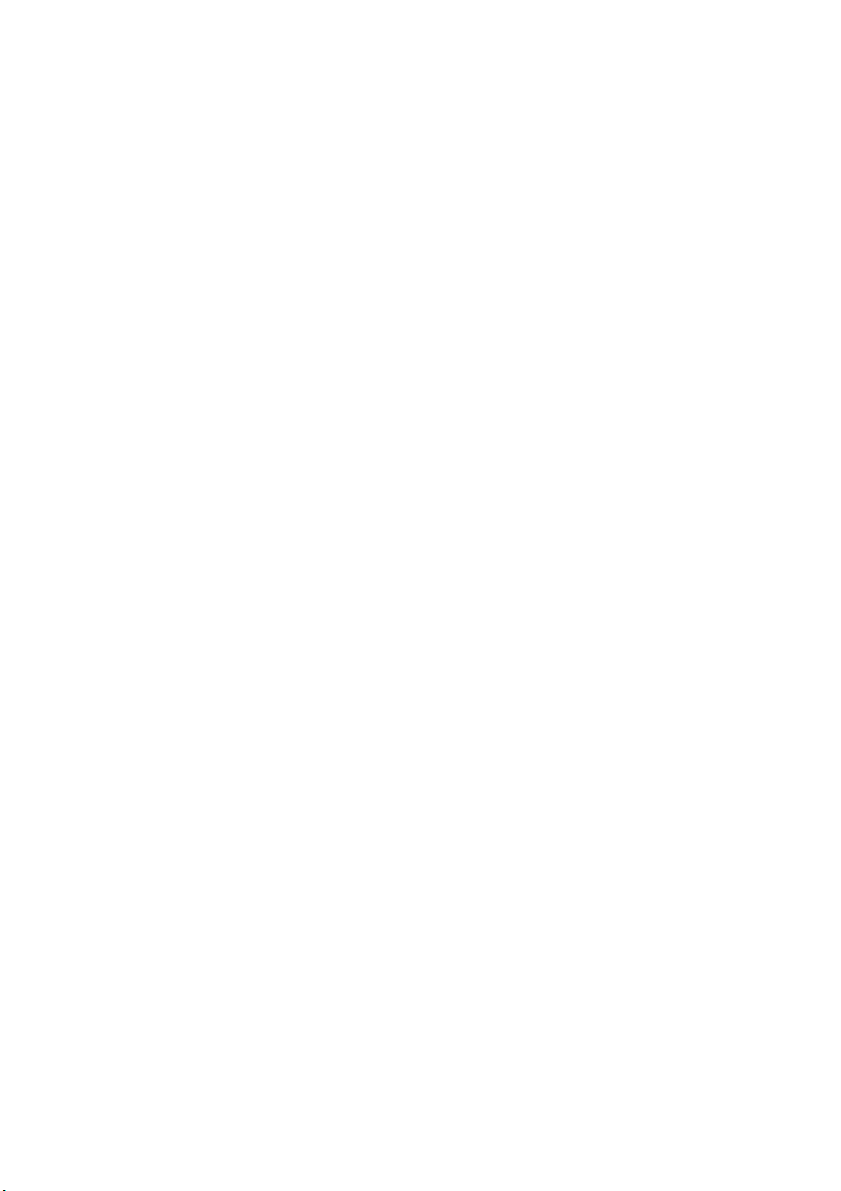
Содержание
Глава 1. Общий обзор компьютера ................................................... 1
Вид сверху ....................................................................................................................1
Вид слева.......................................................................................................................9
Вид справа ..................................................................................................................12
Вид спереди ................................................................................................................14
Вид снизу ....................................................................................................................15
Глава 2. Начало использования Windows 8................................... 16
Первая настройка операционной системы ..............................................................16
Использование интерфейсов системы .....................................................................16
Чудо-кнопки и панель чудо-кнопок .........................................................................17
Перевод в спящий режим или выключение компьютера.......................................19
Использование сенсорного экрана ...........................................................................21
Подключение к беспроводной сети..........................................................................24
Справка и поддержка .................................................................................................25
Глава 3. Система Lenovo OneKey Recovery.................................... 26
Глава 4. Устранение неполадок........................................................ 28
Часто задаваемые вопросы........................................................................................28
Устранение неполадок...............................................................................................31
Товарные знаки ................................................................................... 35
i
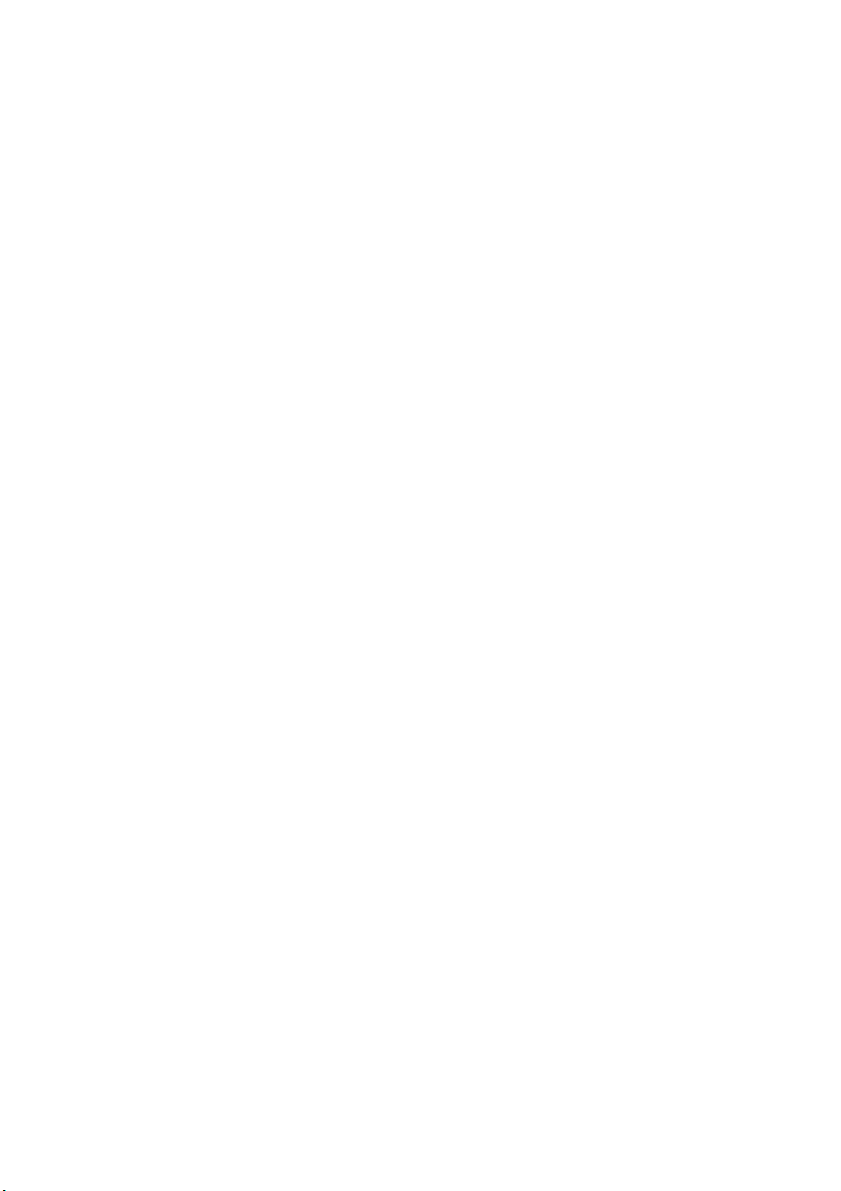
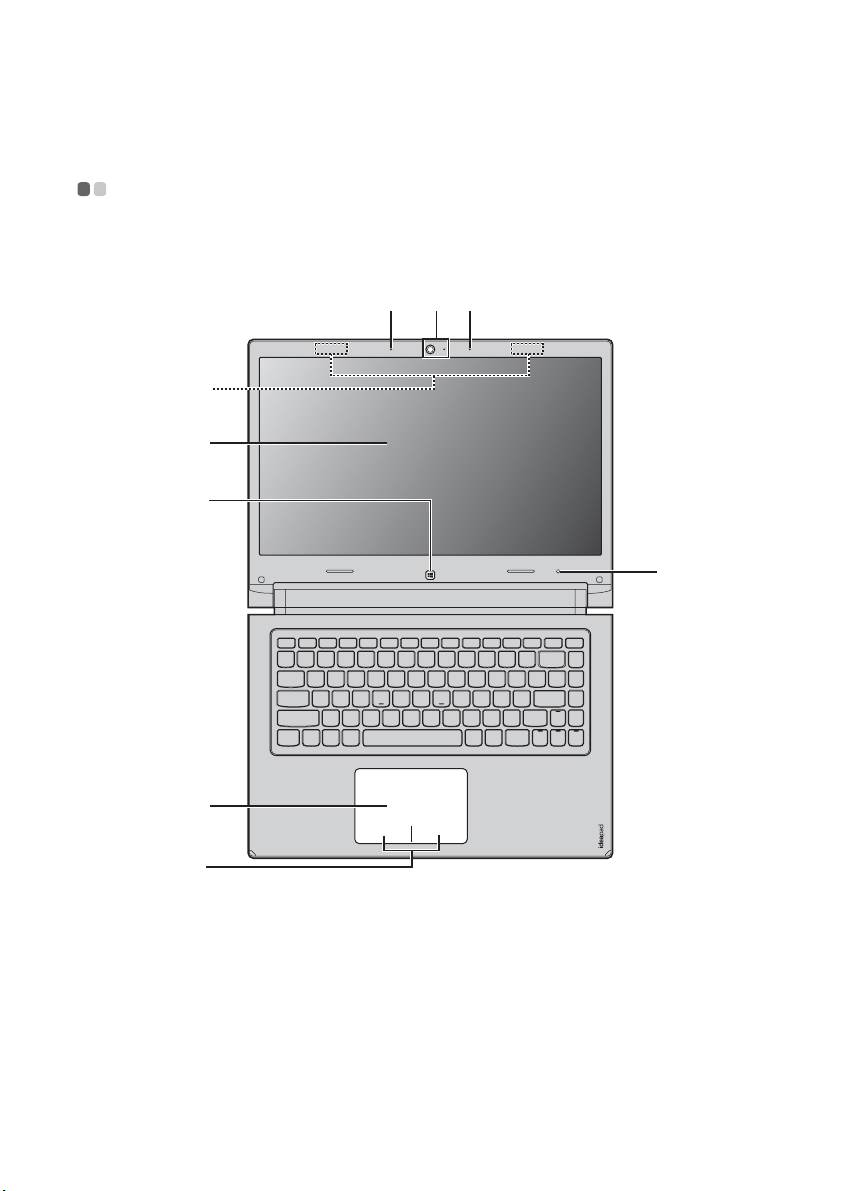
Глава 1. Общий обзор компьютера
Вид сверху - - - - - - - - - - - - - - - - - - - - - - - - - - - - - - - - - - - - - - - - - - - - - - - - - - - - - - - - - - - - - - - - - - - - - - - - - - - - - - - - - - - - - - - - - - - - - -
Flex 14/Flex 14D
a cc
b
d
e
i
f
g
1
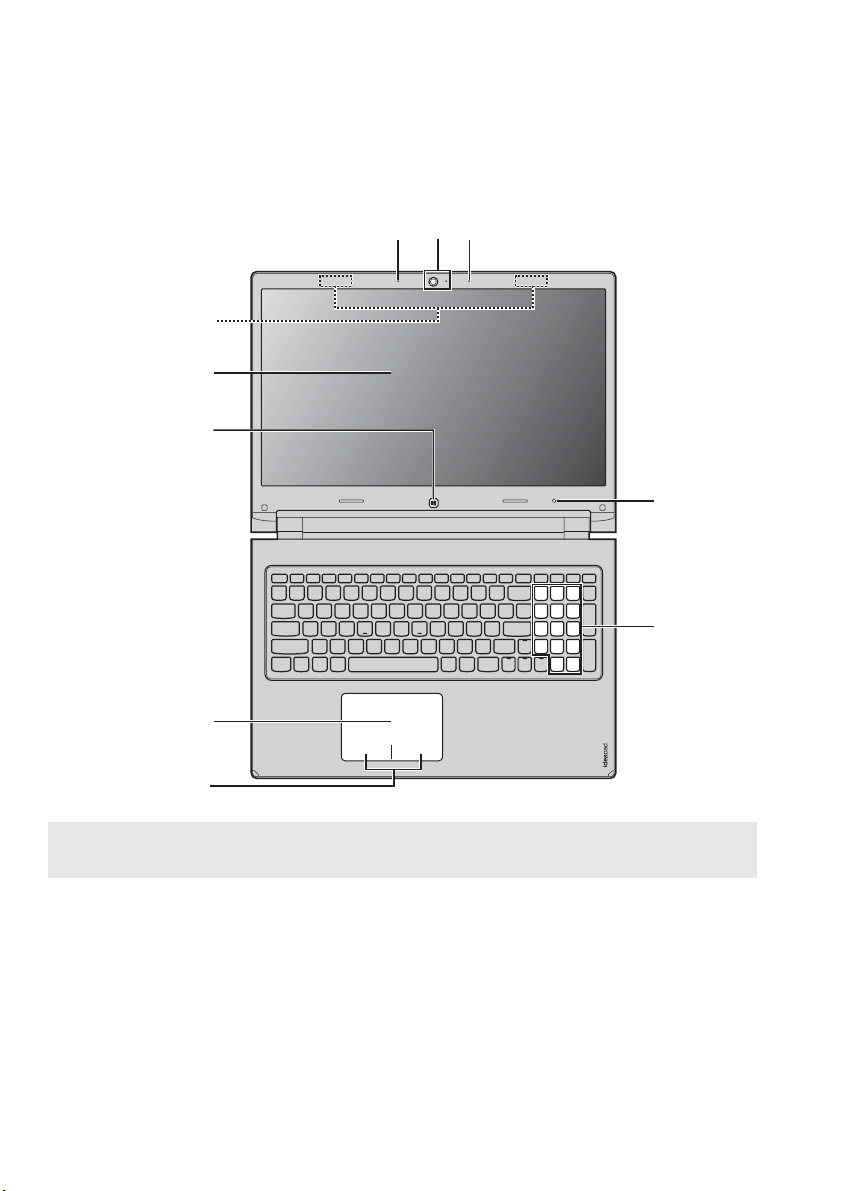
Глава 1. Общий обзор компьютера
Flex 15/Flex 15D
b
d
e
a cc
i
h
f
g
Примечание. Области, выделенные пунктирными линиями, обозначают элементы, которые не
уда стся увидеть при наружном осмотре.
Внимание!
• Не раскрывайте панель дисплея больше чем на 300 градусов. При закрытии панели дисплея
будьте внимательны, чтобы не оставить ручки или другие предметы между панелью дисплея
и клавиатурой. В противном случае это может привести к повреждению панели
дисплея.
2
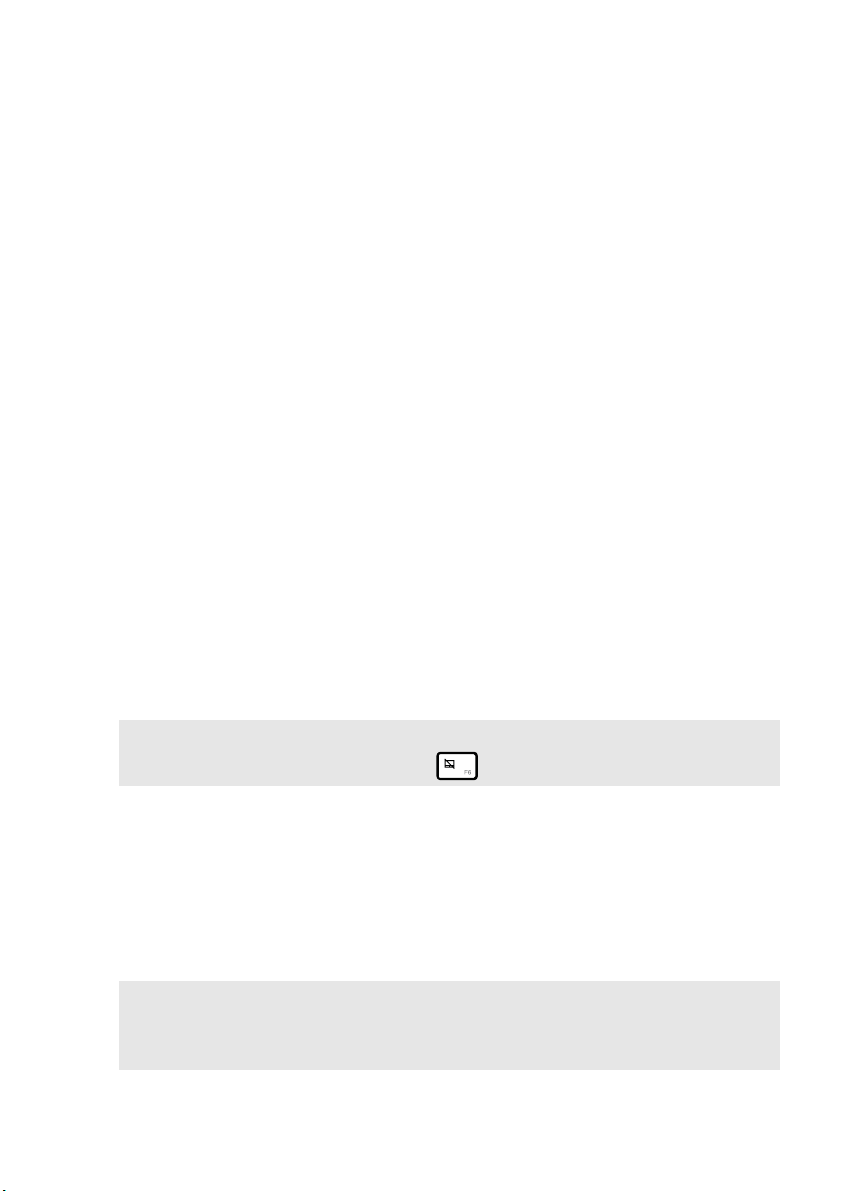
Глава 1. Общий обзор компьютера
Встроенная
a
Используйте камеру для видеосвязи.
камера
Антенны
b
беспроводной
Подключение к адаптеру беспроводной связи, чтобы
принимать и отправлять радиосигнал.
связи
Встроенный
c
микрофон
Дисплей
d
Кнопка Windows
e
(на некоторых
моделях)
Сенсорная
f
панель
Кнопки
g
сенсорной
Используется для фиксации звуковых колебаний, благодаря
чему его можно использовать для проведения
видеоконференций, записи голосовых сообщений или
аудиозаписи.
Обеспечивает яркое изображение.
Нажмите эту кнопку для выполнения следующих действий.
Переключение между текущим видом и стартовым
экраном.
Сенсорная панель выполняет функции обычной мыши.
Чтобы переместить курсор на экране, проведите пальцем
по панели в направлении, в кото ром нужно переместить
курсор.
Функции левой и правой кнопок соответствуют функциям
левой и правой кнопок обычной мыши.
панели
Примечание. Включить или выключить сенсорную панель и кнопки сенсорной панели
можно с помощью клавиши .
Цифровая
h
клавиатура
Для получения дополнительной информации см. раздел
“Использование клавиатуры” на стр. 4.
(Flex 15/Flex 15D)
Отверстия
i
датчика света
(на некоторых
Этот датчик определяет яркость внешнего освещения. По
умолчанию яркость экрана устанавливается автоматически
в зависимости от яркости внешнего освещения.
моделях)
Примечание. Если необходимо настроить яркость экрана вручную, откройте панель чудо-
кнопок и выберите Параметры → Изменение параметров компьютера →
Общие → Экран (Adjust my screen brightness automatically) и установите
переключатель в положение Off (Выкл.).
3

Глава 1. Общий обзор компьютера
Использование клавиатуры
Данный компьютер оснащен цифровыми и функциональными клавишами, а
также может иметь цифровую клавиатуру (только для моделей Flex 15/
Flex 15D), объединенные со стандартной клавиатурой.
Цифровая клавиатура
Flex 15/Flex 15D
Клавиатура оснащена отдельно вынесенными цифровыми клавишами. Чтобы
включить или отключить цифровую клавиатуру, нажмите клавишу Num Lock.
4
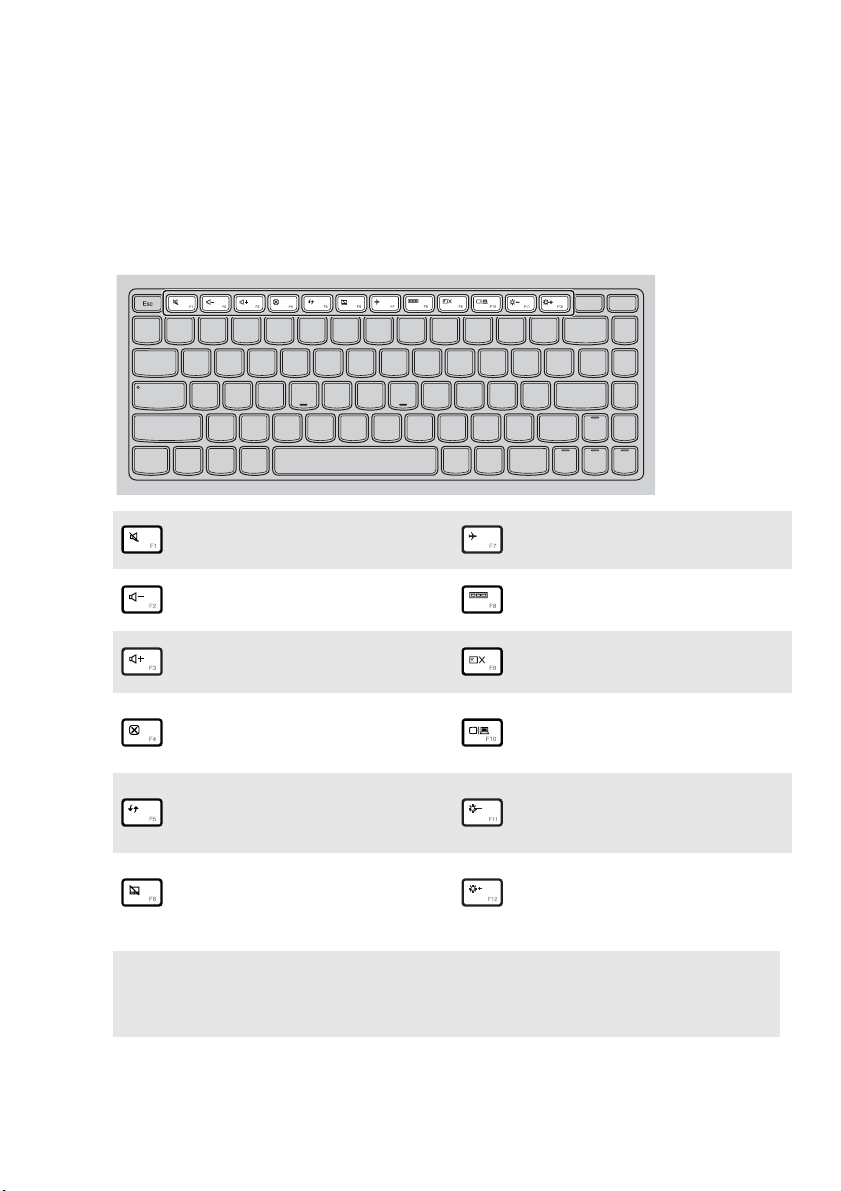
Глава 1. Общий обзор компьютера
“Горячие” клавиши
“Горя ч ие” клавиши обеспечивают возможность быстрого доступа к
соответствующим настройкам системы.
Отключение/включение звука.
:
Уменьшение уровня
:
громкости.
Увеличение уровня
:
громкости.
Закрытие активного в
:
настоящее время окна.
Обновление рабочего стола
или активного в настоящее
:
время окна.
Включение/выключение
:
режима полета.
Переключение активной
:
программы.
Включение/выключение
:
подсветки дисплея.
Проецирование на
подключенный
:
дисплей.
Уменьшение яркости
:
дисплея.
Включение/выключение
сенсорной панели и кнопок
:
Увеличение яркости дисплея.
:
сенсорной панели.
Примечание. При переключении параметра Hotkey Mode (Режим горячих клавиш) со
значения Enabled (Включен) на значение Disabled (Выключен) в программе
настройки BIOS потребуется нажать клавишу Fn в сочетании с
соответствующей горячей клавишей.
5
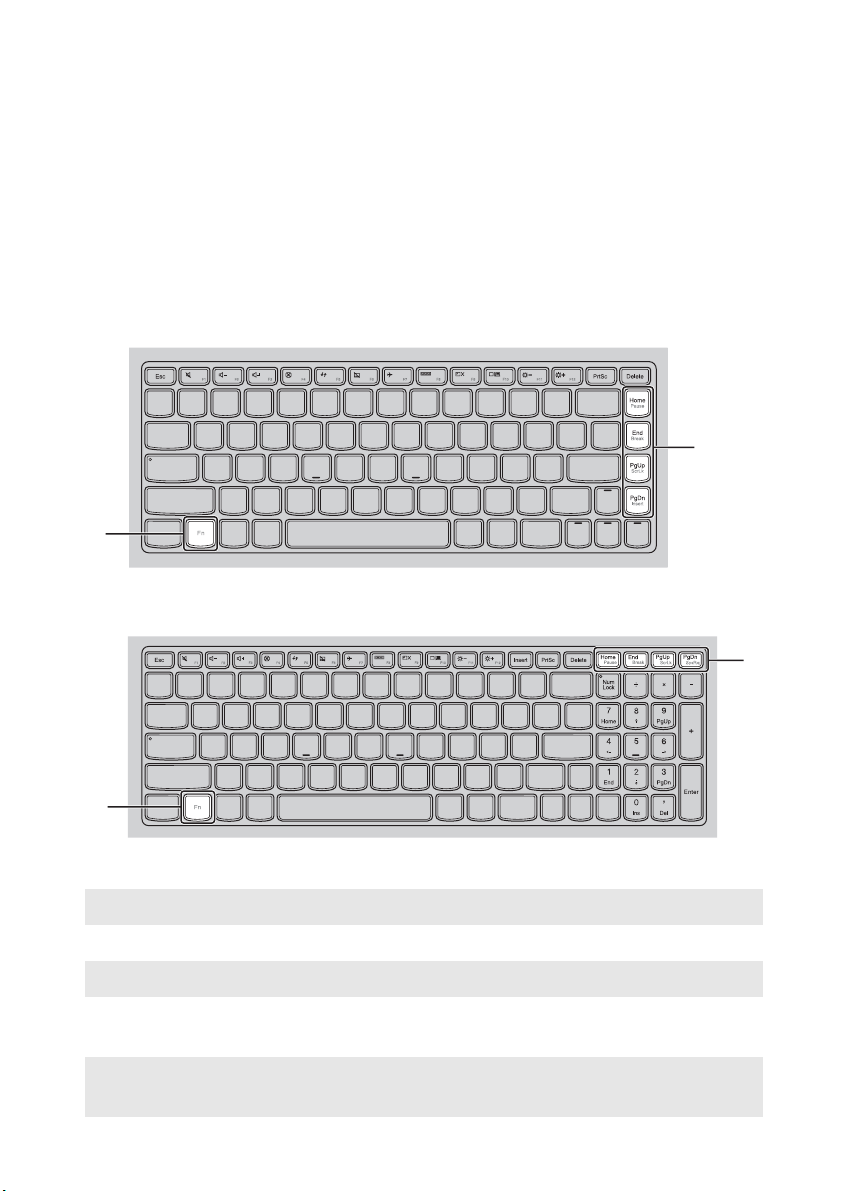
Глава 1. Общий обзор компьютера
Сочетания функциональных клавиш
При помощи функциональных клавиш можно немедленно переключать
рабочие функции. Чтобы использовать эту функцию, нажмите и удер ж ив ай те
клавишу Fn ; затем нажмите одну из функциональных клавиш .
a
b
Flex 14/Flex 14D
a
Flex 15/Flex 15D
b
b
a
Ниже описано назначение всех функциональных клавиш.
Fn + Home: Активация функции паузы.
Fn + End: Активация функции прерывания.
Fn + PgUp: Включение/выключение функции scroll lock.
Fn + PgDn (Flex 14/
Flex 14D):
Fn + PgDn (Flex 15/
Flex 15D):
Активация функции вставки.
Активация системного запроса.
6

Глава 1. Общий обзор компьютера
Варианты расположения панели дисплея
Режим ноутбука
Подходит для задач, для выполнения которых требуется клавиатура и мышь
(например, для создания документов, сообщений электронной почты и т.д.).
Режим подставки (режим кинотеатра)
Подходит для задач, при выполнении которых практически не требуется
прикасаться к компь ютеру (например, для просмотра фотографий или
воспроизведения видео).
7
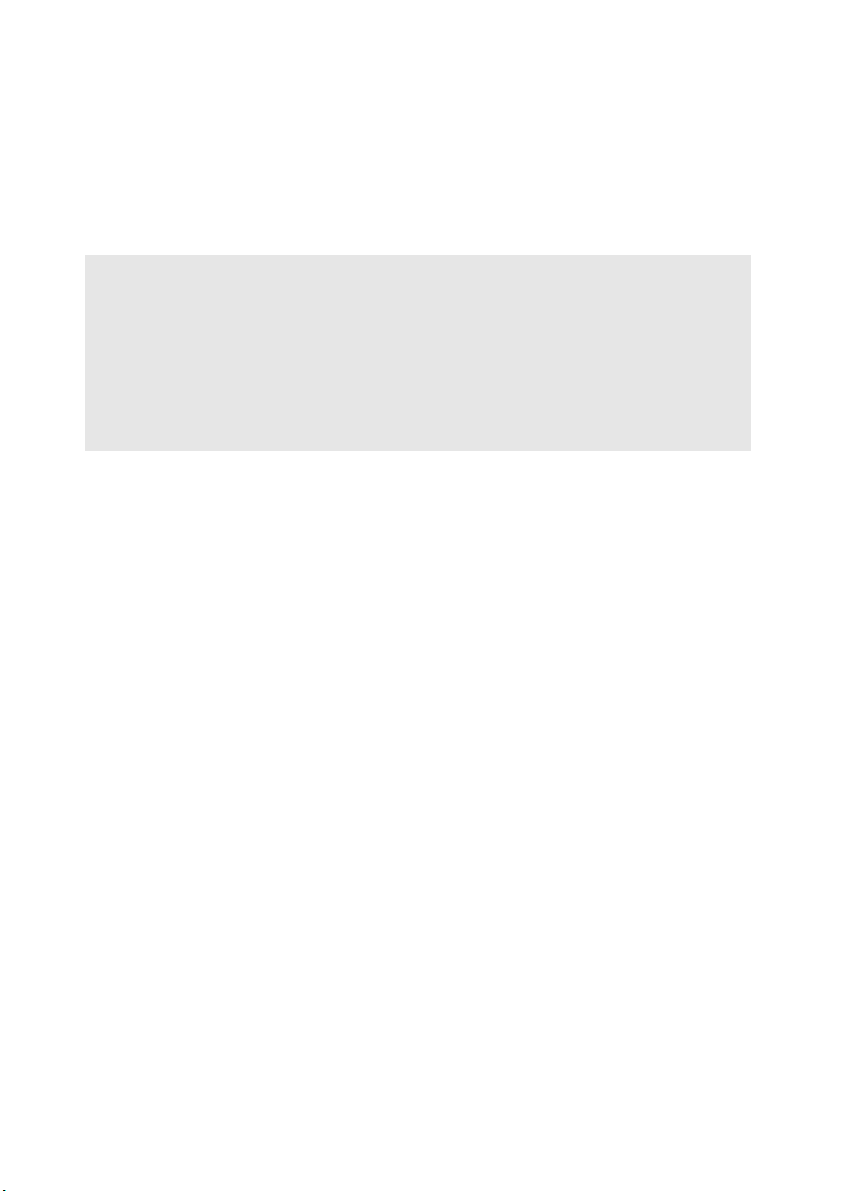
Глава 1. Общий обзор компьютера
Внимание!
• Не прилагайте чрезмерные усилия при открытии дисплея, так как в противном случае это
может привести к повреждению панели дисплея или шарниров.
Примечания.
• Клавиатура и сенсорная панель автоматически блокируются, если панель клавиатуры
направлена вниз.
• В режиме подставки (режим театра) можно использовать только следующие кнопки:
- Кнопка Windows
- Кнопка увеличения громкости
- Кнопка уменьшения громкости
- Кнопка питания
- Кнопка Novo
8
